Windows 7主板开机线接法图形解析
- 浏览:
- |
- 更新:
我们在购买电脑,尤其是购买单独硬件需要自己装机时,就需要亲自完成主板开机线的接入。但是很多人面对杂乱的各种线不知道从何下手,更别提安装了,因此今天小编就给大家带来win7主板开机线接法图解,一起来学习一下吧。
win7主板开机线接法图解
1、首先我们打开机箱,找到所有电源线。

2、找到图示的24针线。
3、插入到对应的24针电源接口中。

4、然后找到供应主板电源的四口线,如图所示。
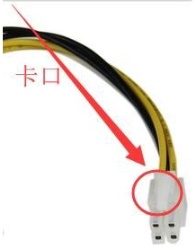
5、插入主板的图示接口中。

6、再找到图示扁平接口的线路。

7、然后插入到图中位置,如果插不进去,就换个方向,不要用力硬插。

8、最后将最后一条SATA线插入光驱的电源接口即可。
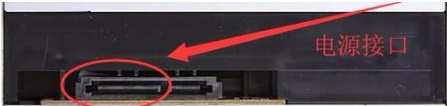
以上就是win7主板开机线接法图解了,学会的朋友现在就可以去尝试着自己连接线路了。想知道更多相关教程还可以收藏本站。
热门教程
- 1 深度技术 Windows 7 64专业版
- 2 Windows 7旗舰版永久激活版
- 3 深度技术 Ghost Windows 7 32位
- 5 电脑系统Windows 7纯净版|
- 6 Windows 7 X64纯净版下载|Wi
- 7 笔记本专用 Ghost Windows 7
- 8 雨林木风 Windows 7 SP1 32位
- 9 Windows 10纯净版原版镜像下
- 10 雨林木风 GHOST Windows 10 6
- 11 Windows 7纯净版下载[最爽


